
Iniciar VALORANT geralmente requer um ou dois cliques. Mas o número de cliques pode aumentar significativamente se o jogo decidir não abrir ou iniciar.
Falha ao abrir ou iniciar pode acontecer devido a vários motivos. Falhas, telas pretas ou até mesmo bugs podem fazer com que VALORANT não inicie, deixando os jogadores frustrados e levando-os de volta para suas telas iniciais. Embora esses tipos de erros geralmente sejam corrigidos pelos desenvolvedores quando afetam a maioria da base de jogadores, a cavalaria pode não chegar se não houver muitos jogadores relatando que VALORANT falhou ao iniciar.
Quando for esse o caso, você precisará aplicar um dos métodos de solução de problemas abaixo, que deve fazer com que VALORANT volte a funcionar rapidamente.
Como corrigir VALORANT não abrindo ou iniciando
Reduza a resolução do seu PC
Se você costuma mudar sua resolução com base na tarefa que está executando no seu PC, VALORANT pode ter se confundido no processo. Mesmo que o jogo já tenha sua configuração de resolução dedicada, não igualá-la ao iniciar VALORANT pode fazer com que ele se comporte mal e não abra.
Experimente resoluções mais baixas para ver se elas fazem diferença ou escolha a resolução que VALORANT usa para o seu PC antes de iniciar o jogo.
Verifique as atualizações da placa gráfica
Novas atualizações de driver geralmente são ignoradas pelos jogadores. As atualizações de driver gráfico não apenas garantem que sua GPU esteja em sua melhor forma para jogos recém-lançados, mas também podem corrigir bugs novos ou antigos.
Instale os drivers mais recentes para sua placa gráfica e tente reiniciar o VALORANT. Embora isso aconteça raramente, se VALORANT começar a falhar ao iniciar após uma atualização de driver recém-instalada, talvez seja necessário fazer o downgrade de seus drivers.
Desative seu software antivírus
Deixar seu PC vulnerável a ameaças pode não parecer o ideal, mas pode ser confundir VALORANT com uma ameaça em potencial e fazer com que ele desligue antes mesmo de ser iniciado. Se um programa antivírus decidir bloquear um arquivo essencial do jogo, ele poderá impedir que ele seja iniciado.
Desligue ou desative seu software antivírus e inicie VALORANT para ver se isso faz diferença. Como alternativa, você também pode adicionar os arquivos de VALORANT como exceção. A segunda opção permite que você mantenha a segurança do seu computador enquanto desfruta do jogo.
Reinicie todos os serviços da Riot
Ao fazer login no VALORANT, os jogadores podem notar vários serviços da Riot em execução no Gerenciador de tarefas em segundo plano. Em raras ocasiões, essas tarefas podem ficar paradas em segundo plano e fazer com que processos adicionais da Riot não sejam iniciados.
Ao reiniciar VALORANT, abra seu gerenciador de tarefas e saia de todos os processos relacionados à Riot. Isso forçará seu sistema a reiniciá-los quando você carregar VALORANT.
Execute VALORANT como administrador
Os jogos requerem algumas permissões para funcionar corretamente. Se você não tiver direitos administrativos em seu PC para jogos, isso pode causar mau funcionamento dos jogos, pois eles podem não conseguir interagir com certas partes do seu sistema.
Tente executar VALORANT como administrador. Este processo pode exigir que você digite uma senha. Se você não souber a senha, precisará conversar com o administrador do seu dispositivo.
Reinstale VALORANT e atualize o Windows
Se tudo falhar, reinstale VALORANT e atualize o Windows. Reinstalar VALORANT é a maneira perfeita de solucionar problemas com seus arquivos do jogo, pois todos os arquivos danificados serão substituídos no processo.
As atualizações do Windows também podem incluir correções de bugs que podem ajudar a corrigir o problema.



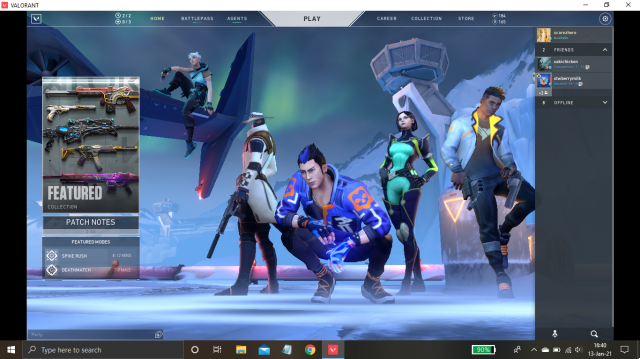









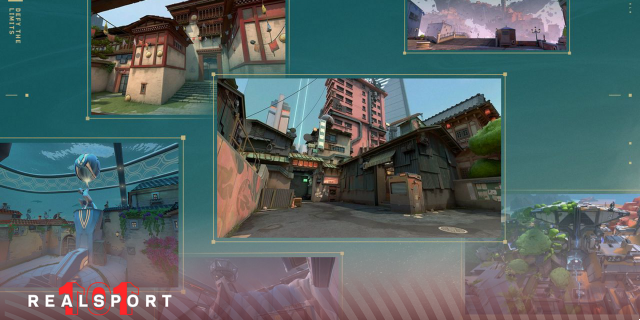








![6 maneiras mais rápidas de obter XP no Valorant [2023]](/images/posts/125c43228d31be56a39cacf7f7bdbeb6-0.jpg)